|
Colori:
Colore 1 - Primo piano - colore
chiaro del tuo tube
Colore 2 - Sfondo più scuro del
colore 1
Colore 3 - Colore contrastante
non troppo scuro
Colore 4 - Rosa Chiaro
Colore 5 - Colore bianco
Colore 6 - Colore nero
Gradiente di primo piano :
BL72_KaD_Gradient1 – Lineare
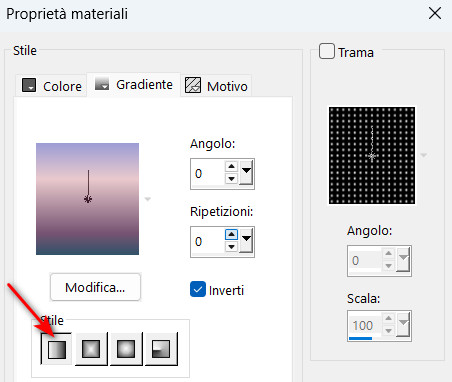
1
Apri BL72_KaD_Alfakanaa -
Finestra duplica
Minimizza l'originale -
lavoriamo sulla copia
2
Riempi la tela con il gradiente
Livelli Duplica
Immagine rifletti
Immagine capovolgi
Regola sfocatura - sfocatura
Gaussiana - raggio 25
3
Livelli - nuovo livello maschera
/ da immagine - "MASK-MD-015"
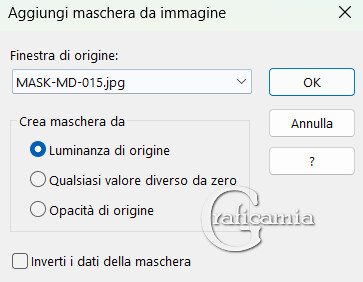
Livelli Unisci - Unisci gruppo
(Gruppo - Copia di Raster 1)
Effetti - effetti di bordo
aumenta
Metti la modalità di miscelatura
a Sovrapponi
4
Metti come colore di primo piano
il colore 1
Livelli - nuovo livello raster
Riempi con il colore di sfondo
Livelli - nuovo livello maschera
/ da immagine - "MASK-MD-007"
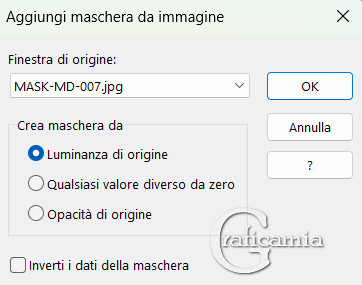
Livelli Unisci - Unisci gruppo
(Gruppo - Raster 2)
5
Effetti - effetti di immagine /
Motivo unico - Predefinito ma
transizione a 100
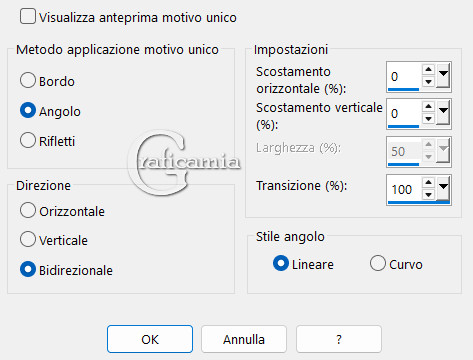
Regola sfocatura - sfocatura
gaussiana raggio 10
Risultato
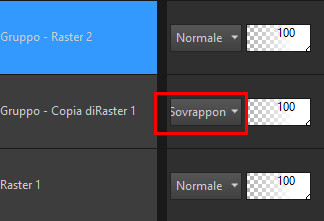
6
Cambia il colore di primo piano
e metti il Colore 5
Livelli - nuovo livello raster (Raster
2)
Selezioni - carica selezione da
canale alfa - Selectie 1
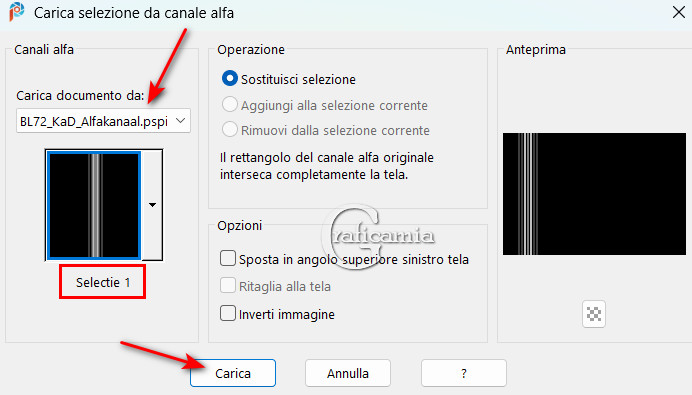
Riempi la selezione con il
colore di primo piano (Clicca 3
volte)
Selezioni - Deseleziona
Effetti - effetti 3D sfalza
ombra - Colore #000000

7
Metti come colore di primo piano
il Colore 1
Livelli - nuovo livello raster (Raster
3)
Selezioni - carica selezione da
canale alfa - Selectie 2
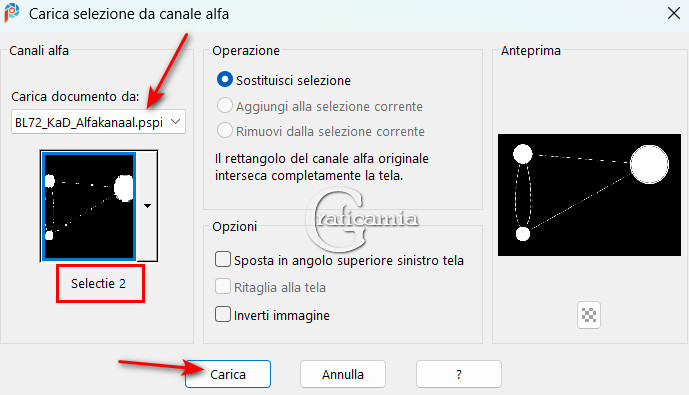
Riempi la selezione con il
Colore di primo piano
Selezioni Deseleziona
Effetti - effetti 3D sfalza
ombra - Colore #000000

8
Selezioni - carica selezione da
canale alfa - Selectie 3
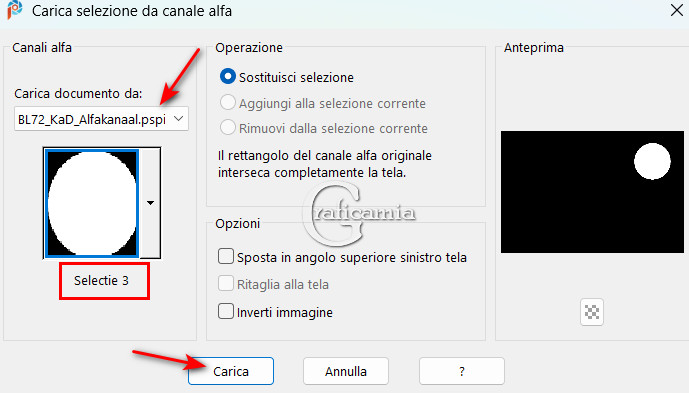
Apri il tuo tubes del viso di
donna
Modifica copia
Ritorna al tuo lavoro - modifica
incolla come nuovo livello
(Raster 4)
Immagine - Ridimensiona (io
riduco del 30%)
Fai scorrere il tuo tube nella
selezione
9
Selezioni - inverti
Premi canc sulla tastiera
Selezioni - Deseleziona
Regola messa a fuoco - metti a
fuoco
10
Livelli duplica (Copia di Raster
4)
Immagine rifletti
Selezioni - carica selezione da
canale alfa - Selectie 4
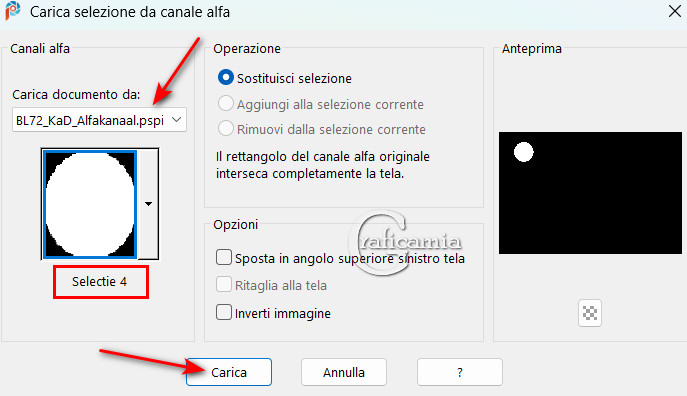
Immagine ridimensiona (io ho
ridotto del 55%)
fai scorrere il tube nella
selezione
11
Selezioni inverti
Premi canc sulla tastiera
Selezioni - deseleziona
Regola messa a fuoco - maschera
di contrasto 2 -30 -2 - niente
selezionato
12
Livelli duplica (Copia di copia
di Raster 4)
Immagine rifletti
Selezioni - carica selezione da
canale alfa - Selectie 5
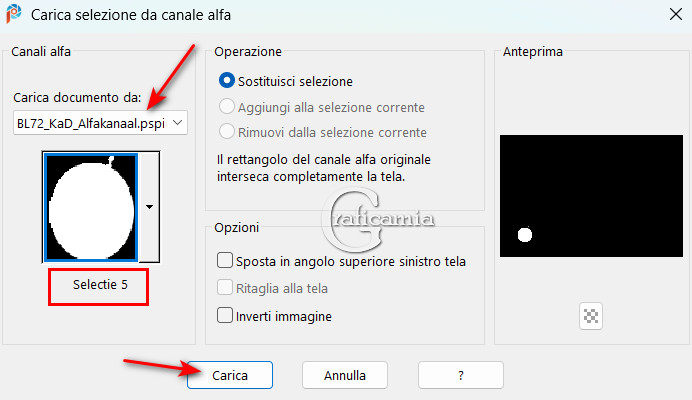
Immagine ridimensiona (io ho
ridotto del 75% )
Fai scorrere il tube nella
selezione
13
Selezioni inverti
Premi canc sulla tastiera
Selezioni - deseleziona
Regola messa a fuoco - maschera
di contrasto 2 -30 -2 - niente
selezionato
14
Selezioni - carica selezione da
canale alfa - Selectie 6
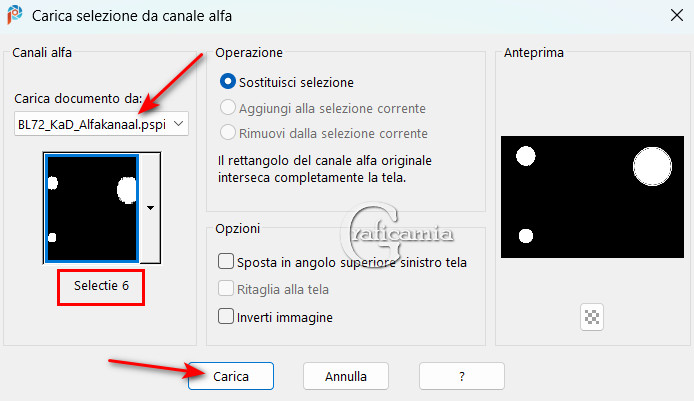
Livelli - nuovo livello raster (Raster
5)
Effetti - Plugin - Eye Candy 5 -
Impact - Glass / Clear
Selezioni - deseleziona
Livelli - Unisci - Unisci giù
per 4 volte (Raster 3)
15
Apri il tuo tube del viso -
Modifica copia
Ritorna al tuo lavoro - modifica
incolla come nuovo livello
Immagine ridimensiona (io ho
ridotto del 90%)
Abbassa l'opacità del livello a
70
16
Posizionati sul livello Raster 3
Cancella ciò che è visibile sul
volto della donna
Posizionati sul livello Gruppo
di Raster 2
Cancella ciò che è visibile sul
volto della donna
Posizionati sul livello Gruppo
Copia di Raster 1
Cancella ciò che è visibile sul
volto della donna
17
Metti come colore di primo piano
il Colore 5
Posizionati sul livello
superiore (Raster 4)
Livelli - nuovo livello raster (Raster
5)
Selezioni carica selezione da
canale alfa - Selectie 7
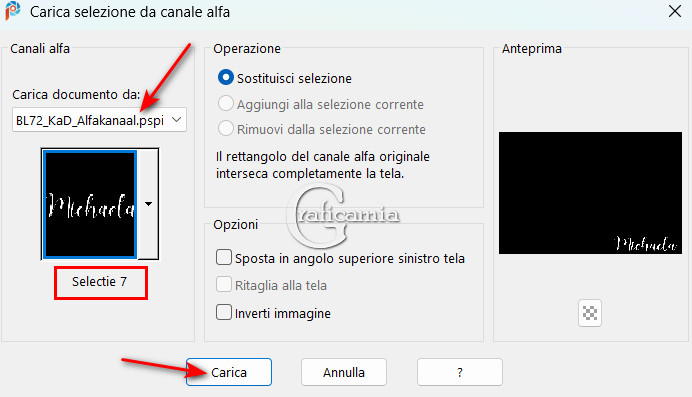
Riempi la selezione con il
colore di primo piano
Selezioni - Deseleziona
Effetti - effetti 3D sfalza
ombra - Colore #000000
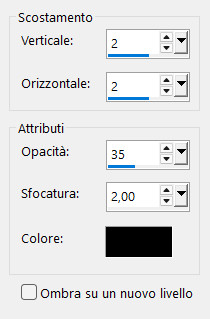
18
Posizionati sul livello Gruppo -
Copia di Raster 1
Effetti - Plugin - AP01 -
Innovations - Linee Silverlining
-
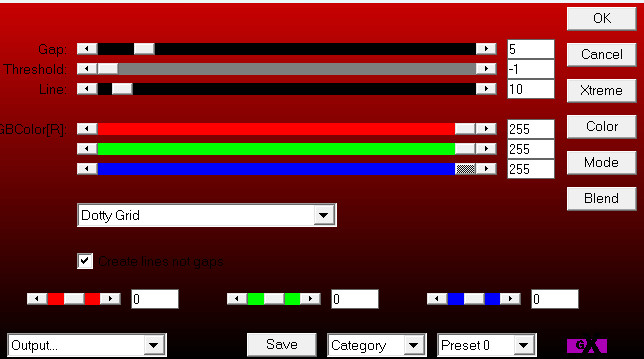
19
Metti come colore di primo piano
il gradiente
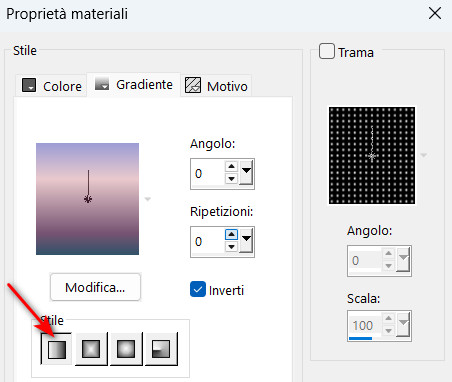
Immagine aggiungi bordatura:
1 pic Colore 2
7 pix Colore 4
1 pix Colore 2
Selezioni - seleziona tutto
20
Immagine aggiungi bordatura 40
pix Colore 5
Selezioni - inverti
Riempi la selezione con il
gradiente
Effetti - Graphic Plus / Cross
Shadow -standard
21
Selezioni - inverti
Effetti - effetti 3D sfalza
ombra - Colore #000000
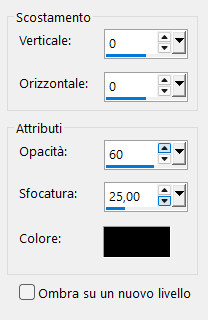
Selezioni - deseleziona
22
Aggiungi la tua firma o
watermark
Metti anche il watermark di
Karin (è nel materiale)
23
Immagine aggiungi bordatura : 1
pix Colore 2
Immagine ridimensiona 900 pix di
larghezza - tutti i livelli
selezzionao
Regola messa a fuoco - maschera
di contrasto 2 - 30 - 2 - niente
selezionato
Salva in formato Jpg
Spero che il tutorial ti sia
piaciuto

Le mie traduzioni sono
registrate su:

|